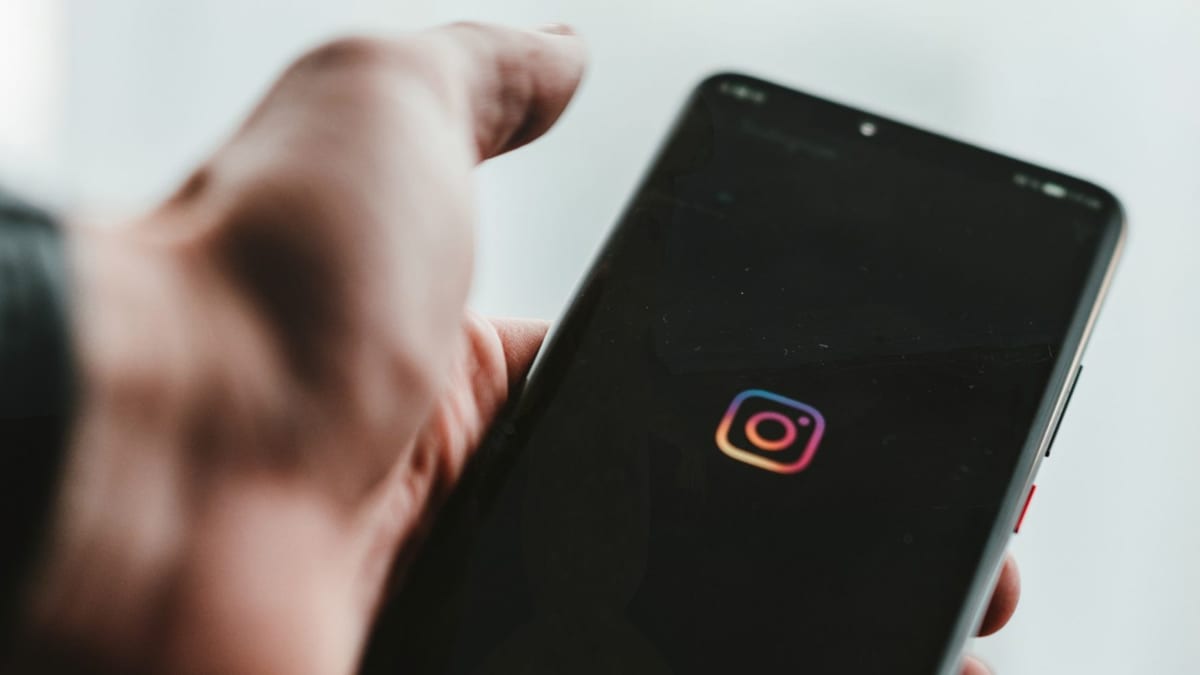Assim como outros aplicativos, não é incomum ver o Instagram fora do ar. Mas quais as causas? Abaixo iremos mostrar alguns passos que pode te audar a resolver o problema, sendo um usuário do Android ou do iPhone.
- Como ajustar as notificações do seu Instagram de 6 maneiras
- Como mudar as fontes para Instagram dos seus stories e posts
Instagram fora do ar? Vejam como resolver
1. Reinicie o seu celular
A primeira coisa e mais básica que você tem que fazer é reiniciar seu celular. Quando você faz isso automaticamente será limpo qualquer erro temporário ou falha do celular. Depois de reiniciar abra o aplicativo novamente e veja se está tudo funcionando corretamente. Caso não tenha dado certo ainda, temos outras opções para você tentar e descobrir se o Instagram está fora do ar.
2. Atualize o aplicativo

Leia também:
Se o problema ainda não foi resolvido, talvez seja um simples problema de atualização. Então vá até a loja de aplicativos do seu celular e veja se existe alguma atualização disponível. Utilizar a versão mais recente do aplicativo vai garantir uma melhor proteção e menos erros. Caso ainda não tenha sido resolvido o problema, tente o próximo passo.
3. Limpe o cache
Todos os celulares possuem um armazenamento de cache dos seus aplicativos. Eles usam esses recursos para ter com rapidez e facilidade dados temporários. E algumas vezes eles apresentam erro, e quando isso acontece seu aplicativo para de funcionar.
Então vá na seção de aplicativos do seu celular, tanto iPhone como Android e procure o aplicativo Instagram. Depois disso realize a limpeza do cache do aplicativo. Ao finalizar tenha certeza que aplicativo foi fechado, abra novamente e tente utilizar ele. Provavelmente o aplicativo já vai estar funcionando novamente.
4. Verifique o armazenamento
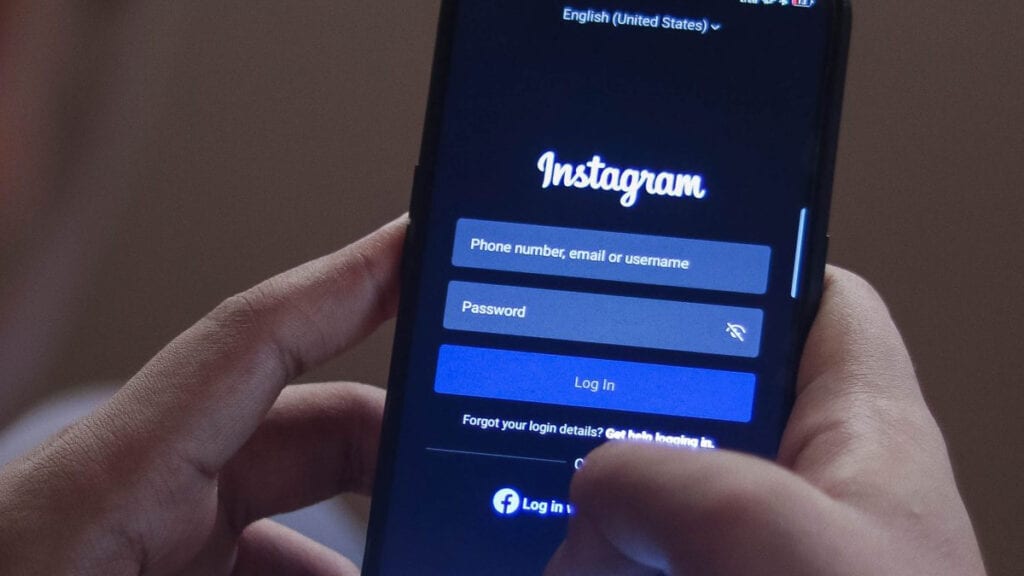
Você pode ter tentado todos os métodos anteriores porém as coisas ainda não funcionaram. Uma outra causa do problema pode ser seu armazenamento. Quando o celular está muito cheio as coisas param de funcionar como normalmente funcionam. Então analise bem seu celular e veja bem o que é necessário, apague todas as coisas que você não precisa e desinstale os aplicativos que você não usa. Deixe livre pelo menos 10% ou 15% de espaço livre para que todos os aplicativos funcionem corretamente. Se isso não deu certo, vamos tentar um grande passo a seguir.
5. Desinstale e reinstale o Instagram
A outra solução para que seu Instagram volte a funcionar é desinstalar e instalar novamente o aplicativo. Qualquer problema temporário que você esteja tendo vai ser ajustado de maneira automática.
Então vá até as configurações do seu celular, desinstale ele e depois vá na loja de aplicativo e instale de novo. Ao finalizar realize todos os testes e veja se o aplicativo já está funcionando novamente. Você ainda deve estar se perguntando será que o Instagram está fora do ar? Antes de responder vamos tentar mais uma coisa.
6. Saia do Programa Beta
Talvez você não saiba, mas você pode estar inscrito em um programa Beta do aplicativo e isso causa mal funcionamento. Um programa Beta é quando você se inscreve para receber em primeira mão as novidades e funcionalidades do aplicativo. O problema é que essas novidades podem vir com erro e muito mal funcionamento. Desse modo se você estiver inscrito o problema pode estar ai. Depois de sair do programa Beta desinstale e instale de novo. Senão vamos descobrir se o Instagram está fora do ar.
7. Instagram fora do ar? Veja como saber

Vamos fazer o teste para ter certeza que a culpa não é do seu celular. Vá no site DownDetector e procure pelo Instagram. O site vai mostrar para você o índice de reclamações e a instabilidade do aplicativo. Então com esse site você vai saber o teste real se a culpa é sua ou do aplicativo. Se por acaso o problema não for o aplicativo, ainda existe uma última opção.
8. Atualize seu telefone
A última opção de todas é tentar atualizar seu celular. Então vá até as configurações do seu celular e atualize ele. Se mesmo assim o aplicativo não estiver funcionando, talvez você deva esperar alguns dias. Se esperar alguma atualização pode sair para te ajudar.
Conclusão
Esperamos que esses métodos tenham ajudado você a usar o Instagram e descobrir os possíveis erros dele. Agora não precisa mais se desesperar quando o Instagram está fora do ar. Você conseguiu consertar o problema? Qual dos passos que te ajudou? Nos diga nos comentários.
Fonte: Gadgets to use